Reagieren Sie auf Kanalaktivität mit Benachrichtigungen von IFTTT
Dieses Beispiel zeigt, wie Sie mit der React-App eine HTTP-Anfrage an IFTTT in ThingHTTP auslösen. Mithilfe der Analyseleistung von MATLAB ® können Sie aus ThingSpeak ™-Daten gefilterte, zielgerichtete und spezifische Benachrichtigungen zur Kanalaktivität generieren. IFTTT ist ein externer Webdienst, mit dem Sie Applets erstellen können, die als Reaktion auf eine Auslöseaktion agieren.
Kanal 379984 protokolliert die Temperaturwerte zu Hause. In diesem Beispiel erhalten Sie eine Benachrichtigung, wenn die Temperatur unter 50 Grad fällt, damit Setzlinge, die im Frühling für den Garten vorbereitet werden, nicht beschädigt werden.
Erstellen Sie ein IFTTT-Applet
IFTTT ist ein Webdienst, mit dem Sie Applets erstellen können, die als Reaktion auf eine andere Aktion agieren. Sie können den IFTTT-Webhooks-Dienst verwenden, um Webanforderungen zum Auslösen einer Aktion zu erstellen. Die eingehende Aktion ist eine HTTP-Anfrage an den Webserver und die ausgehende Aktion ist eine Benachrichtigung in der IFTTT-App auf Ihrem Gerät.
1) Erstellen Sie ein IFTTT-Konto, falls Sie noch keins haben. Melden Sie sich bei Ihrem Konto an.
2) Erstellen Sie ein Applet. Wählen Sie Ihr Benutzersymbol aus und klicken Sie dann auf Erstellen.
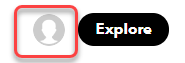
3) Wählen Sie die Eingabeaktion aus. Klicken Sie auf das Wort dieses.

4) Wählen Sie den Webhooks-Dienst aus. Geben Sie Webhooks in das Suchfeld ein. Wählen Sie die Karte Webhooks aus. Nachdem Sie „Webhooks“ als Auslöser ausgewählt haben, klicken Sie auf die Karte Eine Webanforderung empfangen, um fortzufahren.
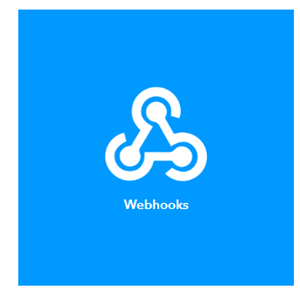
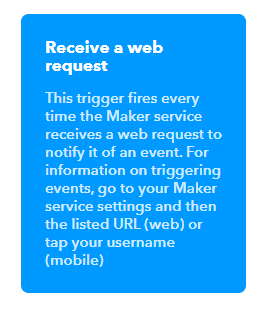
5) Füllen Sie die Triggerfelder aus. Geben Sie einen Ereignisnamen ein. In diesem Beispiel wird TooCold als Ereignisname verwendet. Klicken Sie auf Trigger erstellen.
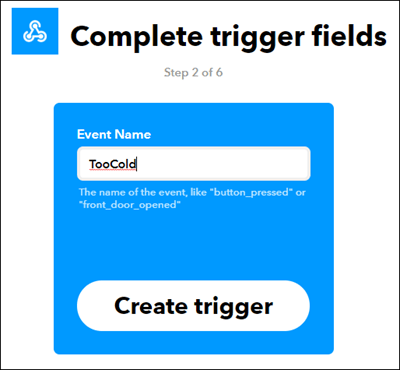
6) Wählen Sie die resultierende Aktion aus. Klicken Sie auf das Wort das. Das Triggerwort this ist jetzt das Webhooks-Symbol.

7) Geben Sie notification in die Suchleiste ein und klicken Sie auf das Feld Benachrichtigungen. Wählen Sie dann Eine Benachrichtigung von der IFTTT-App senden.
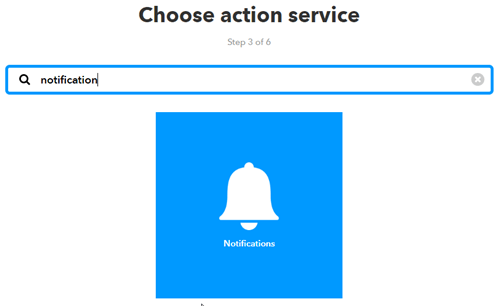

7) Klicken Sie auf Aktion erstellen, um das neue Applet fertigzustellen. In diesem Beispiel lautet der Name des Ereignisses TooCold. IFTTT übergibt diesen Namen des Ereignisses, bei dem die Variable {{EventName}} in der Nachricht vorkommt. Mithilfe von Zutaten können Sie auch Daten über das Ereignis weitergeben, das Ihre Nachricht ausgelöst hat. Wenn Sie beispielsweise {{OccurredAt}} einfügen, wird Ihrer Benachrichtigung die Ereigniszeit hinzugefügt.
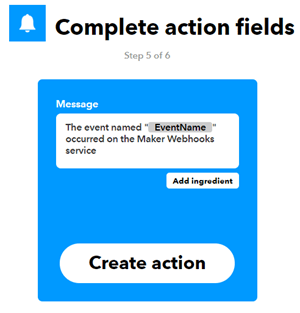
8) Rufen Sie Ihre Webhooks-Triggerinformationen ab. Wählen Sie Meine Applets > Dienste und suchen Sie nach Webhooks. Wählen Sie Webhooks aus und klicken Sie dann auf die Schaltfläche Dokumentation. Sie sehen Ihren Schlüssel und das Format zum Senden einer Anfrage. Geben Sie den Ereignisnamen ein. Der Ereignisname für dieses Beispiel ist TooCold.
https://maker.ifttt.com/trigger/{event}/with/key/XXXXXXXXXXXXXXXXXXXXXX
https://maker.ifttt.com/trigger/TooCold/with/key/XXXXXXXXXXXXXXXXXXXXXX
Sie können den Dienst mit der Schaltfläche Test testen oder indem Sie die URL in Ihren Browser einfügen. Beachten Sie, dass der IFTTT-Ereignisauslöser nicht immer sofort erfolgt.
Erstellen Sie ein ThingHTTP
Um die Triggeranforderung abzuschließen, erstellen Sie ein ThingHTTP. Mit der ThingHTTP-App können Sie vordefinierte HTTP-Anfragen mit einem API-Schlüssel und einer GET-Anfrage aus dem Internet oder von einem Gerät auslösen. Verwenden Sie für dieses Beispiel ThingHTTP, um Webhooks bei IFTTT auszulösen.
1) Wählen Sie Apps > ThingHTTP und wählen Sie Neues ThingHTTP.
2) Bearbeiten Sie Ihre ThingHTTP-Einstellungen.
Name – Geben Sie Ihrem ThingHTP einen Namen.
URL – Geben Sie die URL aus der Webhooks-Dokumentation ein. Die URL für dieses Beispiel hat die Form https://maker.ifttt.com/triigger/TooCold/with/key/xxxxxxxxxxxxxxxxxxxxxx.
Methode – Geben Sie GET ein.
3) Um benutzerdefinierte Werte in Ihrer Nachricht von IFTTT zu senden, fügen Sie value1=YOUR_VALUE zum Feld Body hinzu. Ändern Sie YOUR_VALUE in den Wert oder Text, den Sie senden möchten.
4) Speichern Sie ThingHTTP.
Erstellen Sie eine Reaktion auf Ihre Daten
Erstellen Sie eine Reaktion, um ThingHTTP basierend auf Ihren Kanaldaten auszulösen. Sie müssen der Autor des Kanals sein, der zum Erstellen einer Reaktion verwendet wird. Wenn Sie die Daten aus Kanal 379984 verwenden möchten, müssen Sie zunächst eine MATLAB Analysis einrichten, um die Daten regelmäßig aus dem Zielkanal in Ihren Kanal zu kopieren. Weitere Informationen zum regelmäßigen Kopieren von Daten aus einem Kanal finden Sie unter Daten in einem neuen Kanal sammeln, TimeControl-App und thingSpeakRead.
Die React-App kann Ihre ThingSpeak-Kanaldaten auswerten und andere Ereignisse auslösen. Erstellen Sie eine Instanz der React-App, die ausgelöst wird, wenn es im Haus zu kalt ist. Wählen Sie Apps > React und klicken Sie dann auf Neues React.
Name – Geben Sie Ihrem React einen Namen.
Testhäufigkeit – Wählen Sie Beim Einfügen von Daten.
Bedingung – Wählen Sie Ihren Temperaturkanal in der Liste Wenn-Kanal aus. Sie können nicht direkt auf den HomeTemp1-Kanal 379984 reagieren, aber Sie können Ihre eigene Kopie der Daten in diesem Kanal erstellen.
Feld – Wählen Sie Feld 1 aus, setzen Sie die Anforderung auf ist kleiner als und setzen Sie das Temperaturniveau auf 50.
Aktion – Wählen Sie ThingHTTP und wählen Sie den Namen des ThingHTTP, das Sie zuvor definiert haben.
Optionen – Wählen Sie Aktion jedes Mal ausführen, wenn Bedingung erfüllt ist.
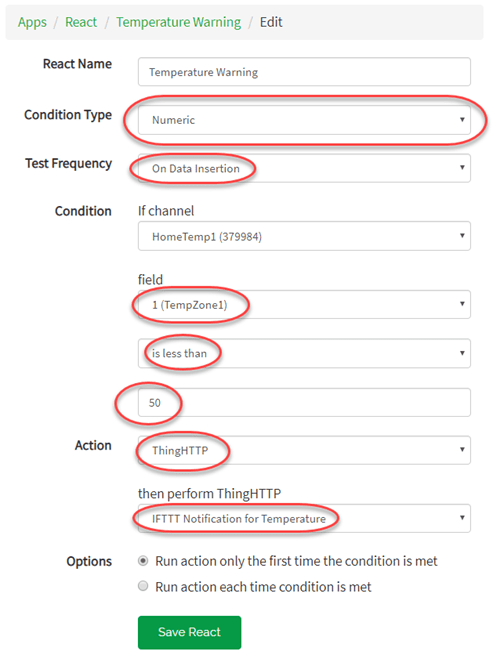
Lösen Sie Ihre Nachricht aus
Sobald die Temperatur im Kanal den Sollwert für Ihr React erreicht, erhalten Sie eine Benachrichtigung in der IFTTT-App auf Ihrem Gerät.

Fehlerbehebung
Wenn Sie die Benachrichtigung nicht erhalten, können Sie versuchen, jede Komponente einzeln zu aktivieren.
1) Lösen Sie Webhooks bei IFTTT von Ihrem Browser aus aus. Kopieren Sie die Adresse aus der Webhooks-Dokumentation in das Adressfenster Ihres Browsers, um zu versuchen, das Ereignis direkt auszulösen. Bei Erfolg antwortet IFTTT mit „Sie haben das TooCold-Ereignis erfolgreich ausgelöst!“
2) Lösen Sie Ihr ThingHTTP mit einem REST-API-Aufruf aus. Das Format für den Aufruf ist im Hilfebereich verfügbar, nachdem Sie Ihr ThingHTTP bearbeitet und gespeichert haben. Ihr ThingHTTP hat einen eindeutigen API-Schlüssel.
GET https://api.thingspeak.com/apps/thinghttp/send_request?api_key=XXXXXXXXXXXXXXXX
3) Lösen Sie Ihr React aus, indem Sie Daten in Ihren Kanal schreiben, die den in Ihrem React angegebenen Bedingungen entsprechen. Beispielsweise können Sie in Feld 1 eine Temperatur von 49 Grad eintragen.
GET https://api.thingspeak.com/apps/thinghttp/send_request?api_key=XXXXXXXXXXXXXXXX&field1=49